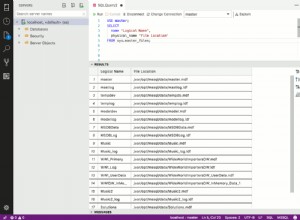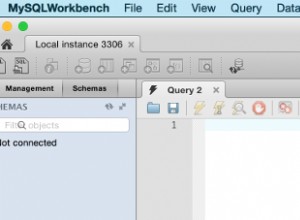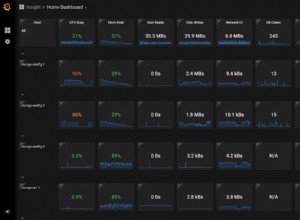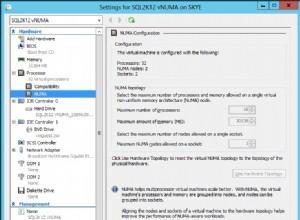Sie können eine Tabelle verwenden, um ein Unterformular zu erstellen – ein Formular innerhalb eines Formulars. Das Unterformular enthält Daten, die für die Daten im Hauptformular relevant sind.
Ein Unterformular ist ein Formular, das in einem anderen Formular verschachtelt ist. Es enthält normalerweise Daten, die mit dem aktuell im Hauptformular geöffneten Datensatz verknüpft sind.
Beispielsweise könnten Sie ein Formular haben, das eine Bestellung anzeigt, und ein Unterformular, das jeden Artikel innerhalb der Bestellung anzeigt.
Oder Sie könnten ein Formular haben, das ein Land anzeigt, mit einem Unterformular, das jede Stadt innerhalb dieses Landes anzeigt.
Nachfolgend finden Sie eine Schritt-für-Schritt-Anleitung zum Erstellen eines Formulars und Unterformulars aus einer Tabelle.
-
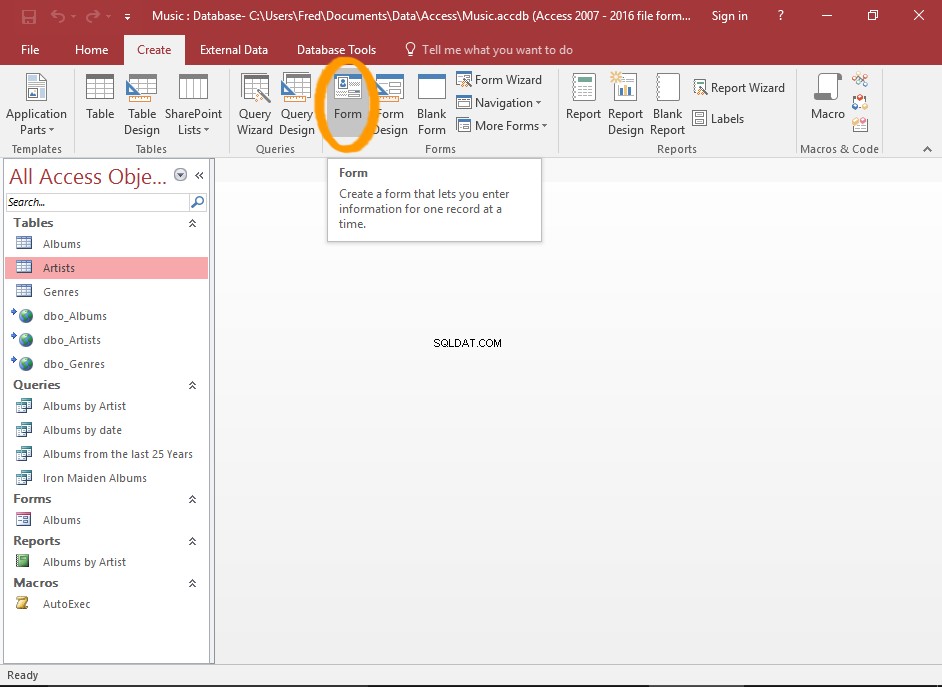
Neues Formular erstellen
Wählen Sie im linken Navigationsbereich die Tabelle aus, auf der Ihr Formular/Unterformular basieren soll, und wählen Sie Formular aus der Multifunktionsleiste (auf der Create Registerkarte).
Damit dies funktioniert, muss die ausgewählte Tabelle der „Eins“-Teil einer Eins-zu-Viele-Beziehung sein.
Weitere Informationen finden Sie weiter unten.
-
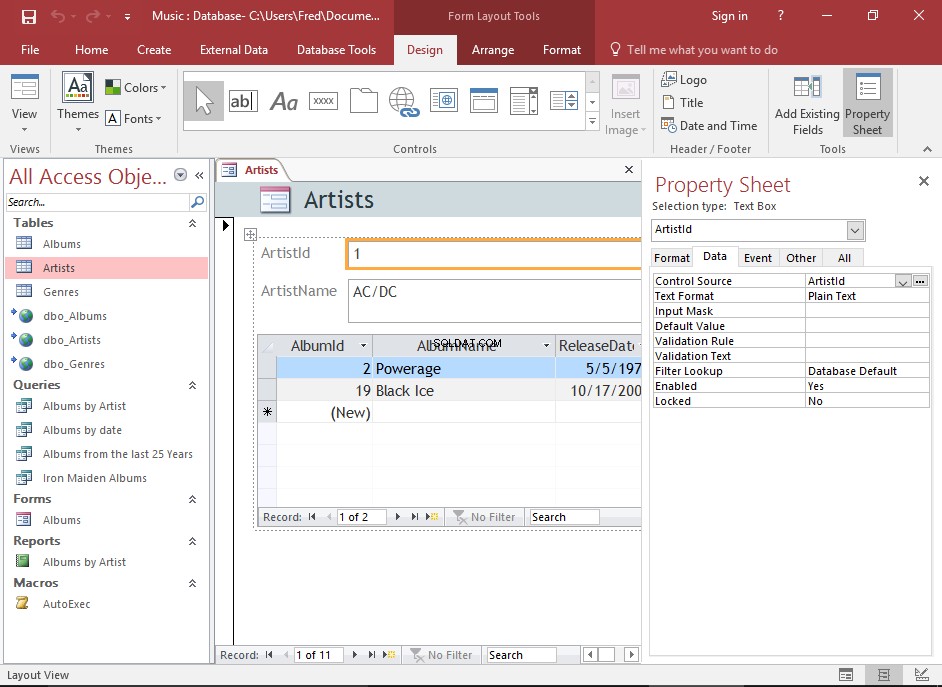
Das Formular &Unterformular
Das Formular und sein Unterformular werden sofort erstellt und in der Layoutansicht angezeigt.
Das Unterformular wird in der Datenblattansicht unter den anderen Feldern des Hauptformulars angezeigt.
Ein genauerer Blick auf das Unterformular
Sehen wir uns an, wie das Unterformular in den verschiedenen Ansichten aussieht und wie es seine Daten erhält.
-
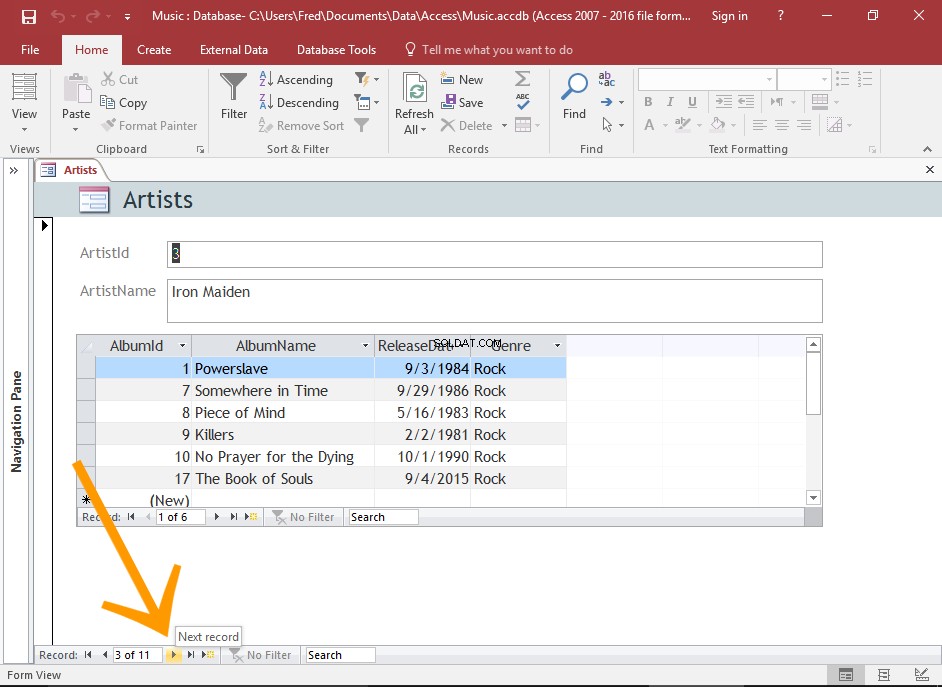
Formularansicht
Wechseln Sie zur Formularansicht (durch Klicken auf das Formularansicht-Symbol unten rechts in Access).
Navigieren Sie durch das Hauptformular, indem Sie auf Nächster Datensatz klicken Symbol unten im Formular.
Während Sie durch die Datensätze navigieren, wird der Inhalt des Unterformulars nur auf die Datensätze aktualisiert, die mit dem übergeordneten Formular verknüpft sind.
-
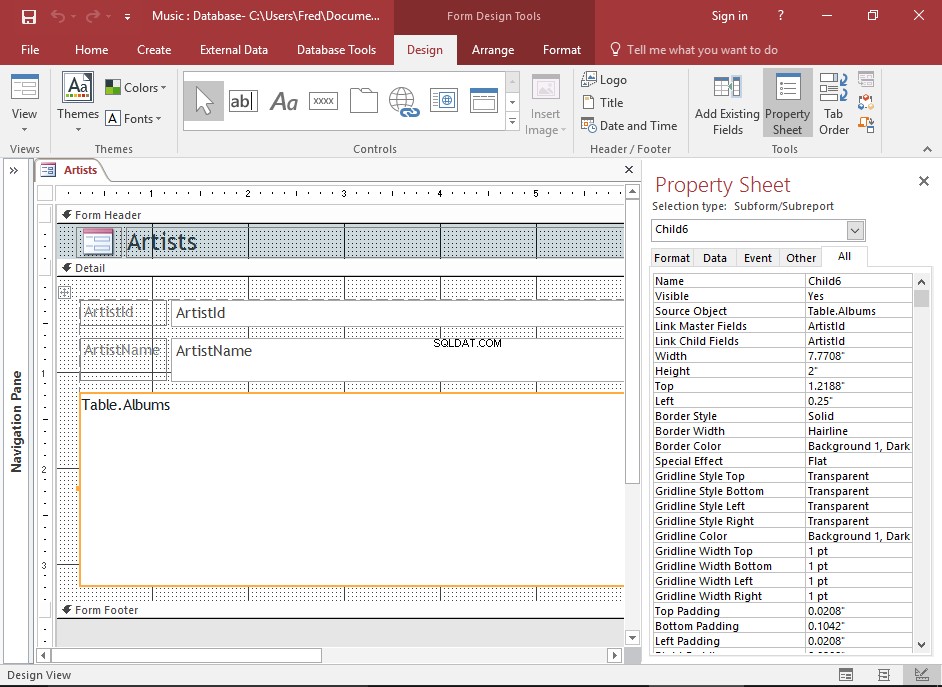
Entwurfsansicht
Wechseln Sie zur Entwurfsansicht (indem Sie auf das Symbol „Entwurfsansicht“ unten rechts in Access klicken).
Das Teilformular wird als Feld mit angezeigter Datenquelle angezeigt. In diesem Beispiel ist die Datenquelle Table.Albums (also die Alben Tabelle).
Sie können die Entwurfsansicht verwenden, um das Teilformular anzupassen. Beispielsweise können Sie das Eigenschaftenblatt öffnen (indem Sie auf Eigenschaftenblatt klicken im Design Registerkarte der Multifunktionsleiste) und passen Sie die verschiedenen Eigenschaften nach Bedarf an.
-
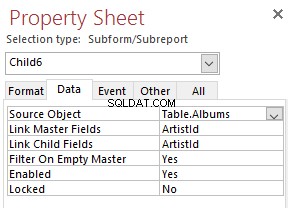
Die Quelle des Unterformulars
Klicken Sie auf die Daten Registerkarte des Eigenschaftenblatts zeigt die Quelle des Unterformulars sowie das Feld, das das Unterformular mit dem übergeordneten Formular verknüpft.
Das Quellobjekt Die Eigenschaft bestimmt, welches Objekt im Steuerelement angezeigt wird.
Die Untergeordneten Felder verknüpfen Die Eigenschaft gibt an, welches Feld oder welche Felder im Unterformular das Unterformular mit dem übergeordneten Formular verknüpfen.
Die Link-Master-Felder Die Eigenschaft gibt an, welches Feld oder welche Felder im übergeordneten Formular das übergeordnete Formular mit dem Unterformular verknüpfen.
Wie es funktioniert
Das Erstellen eines solchen Unterformulars funktioniert nur, wenn diese Tabelle Teil einer Beziehung ist. Access erkennt, dass eine Beziehung besteht, und erstellt das Teilformular automatisch.
Genauer gesagt muss die Tabelle der "Eins"-Teil einer Eins-zu-Viele-Beziehung sein.
Wenn Sie ein Formular aus der "Viele"-Tabelle erstellen, erhalten Sie kein Unterformular. Das Formular ist ein einfaches Formular basierend auf der ausgewählten Tabelle.
Wenn Sie ein Formular aus einer Tabelle erstellen, die nicht Teil einer Beziehung ist, ist kein Unterformular erforderlich (da es keine verwandten Daten in einer anderen Tabelle gibt).
Ein Unterformular wird manchmal als Eins-zu-Viele-Formular bezeichnet, da es den „Viele“-Teil einer Eins-zu-Viele-Beziehung anzeigt (wobei das übergeordnete Formular den „Eins“-Teil anzeigt).
Unterformulare werden oft auch als Unterdatenblätter bezeichnet.
Eine Kombination aus Formular und Unterformular wird manchmal als hierarchisches Formular, Master-/Detailformular oder übergeordnetes/untergeordnetes Formular bezeichnet.
Unterformulare vs. Unterformulare
Wenn Sie ein Teilformular mit dem Teilformular-Assistenten erstellen, erhalten Sie wahrscheinlich zwei Formulare; das Hauptformular und das Unterformular. Beide Formulare werden unter Formulare gespeichert Knoten im Navigationsbereich.
Wenn Sie ein Unterformular aus einer Tabelle erstellen (wie im obigen Beispiel), erhalten Sie das zusätzliche Formular nicht. Dies liegt daran, dass das Steuerelement für Unterformulare/Unterberichte Daten direkt aus der Tabelle anzeigt.
Technisch gesehen könnte man sich also streiten, ob es sich tatsächlich um ein Unterformular oder nur um ein Unterdatenblatt handelt. In beiden Fällen wird dem Benutzer dasselbe Ergebnis angezeigt.
Wenn Sie nicht alle Felder aus der Tabelle anzeigen möchten, können Sie eine Abfrage als Quellobjekt verwenden oder ein Unterformular mit dem Unterformular-Assistenten erstellen.
Sie benötigen kein Unterformular?
Wie bereits erwähnt, versucht Access hilfreich zu sein, wenn es das Unterformular automatisch für Sie erstellt.
Wenn Sie das Unterformular jedoch nicht benötigen, können Sie es einfach löschen. Wechseln Sie einfach in die Layoutansicht oder Entwurfsansicht, klicken Sie mit der rechten Maustaste auf das Unterformular und wählen Sie dann Löschen aus dem Kontextmenü.
Unterformular zu einem bestehenden Formular hinzufügen
Wenn Sie bereits ein Formular haben, dem Sie ein Unterformular hinzufügen möchten, können Sie dem vorhandenen Formular ein Unterformular hinzufügen, indem Sie ein Unterformular-Steuerelement hinzufügen.